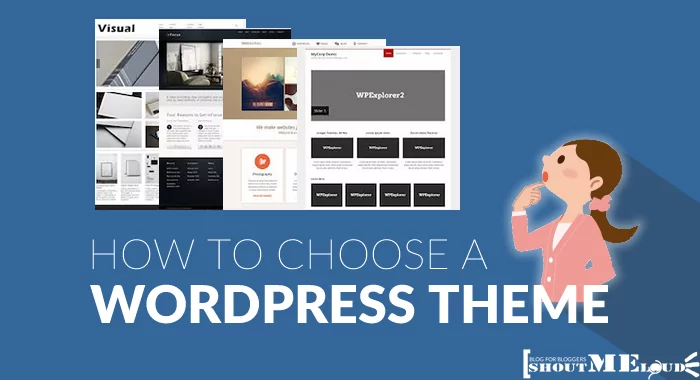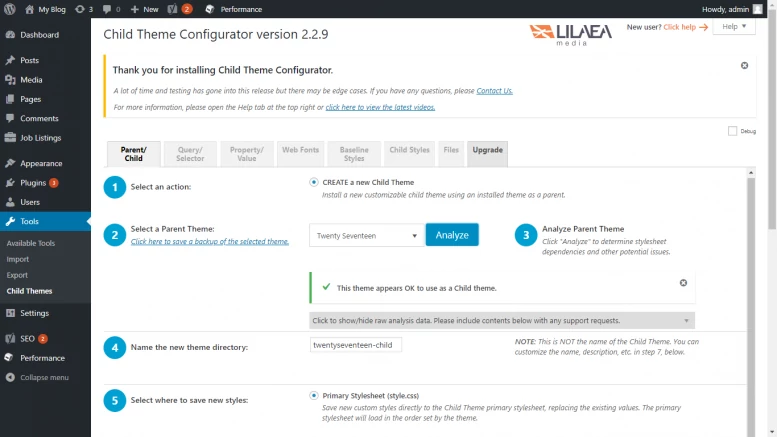最初,WordPress 仅是一个在线博客平台。时光流转,如今它已发展成为一个完整的内容管理系统,或者说是一种后端软件,能够驱动包括电子商务网站在内的任何其他网站。
WordPress 作为电子商务平台是网站所有者中受欢迎的选择,但这并不意味着它适合所有人。但如果它符合您的需求,以下是一些理由说明为何它是一个不错的选择。
- 您想要完全掌控您的网站
- 您希望免除像 BigCommerce 或 Shopify 这样的电子商务平台的月费。
- 您希望建立与电子商务无关的其他网站,例如博客、页面等。
- 随着你的成长,你会想要建立一个小型网站。
- 您不会受到技术工作的影响。默认情况下,WordPress 网站旨在让初次使用者更容易拥有网站,但他们需要具备一些运行网站的基本知识。
- 您没有计划集成复杂的支付系统。例如,您打算使用 PayPal、Google Wallet 或 Amazon,而不是通过自己的服务器处理支付。
- 你需要一个简单的平台,能让你集结一支开发团队共同应对大型项目并实现成长。
在本教程中,我们将提供关于如何使用WooCommerce插件逐步搭建 WordPress 电子商务网站的指南。
我们开始吧。
第一步:安装 WordPress
第一步是在您的服务器上安装 WordPress。这起初听起来可能有些困难,但实际上是一个简单易行的过程。如果您还没有域名和主机,您需要先从市场上众多的托管/域名提供商中选择一家进行注册。


WordPress新手文档:WordPress 2025年新手技术文档与指南 | 官方资源、教程与API参考 - LikaCloud云计算
电商网站比普通博客稍显复杂,因此需要为 PHP 分配更多内存。
若您需要一个产品数量不多、流量不大的小型网站,可选择共享各厂商低配服务器活动,内存从 1G 起,推荐 2G 或更高。您可以参考如 腾讯云、阿里云或京东云等网站。
若您需要处理成千上万的商品与访客,您将需要一个配置高的服务器,参考云主机活动推荐页面。
第二步:安装 WooCommerce 插件
所有 WordPress 插件的安装流程都颇为相似。进入您的WordPress 仪表盘,点击插件,接着选择添加新插件。在搜索框中输入 WooCommerce 进行搜索。
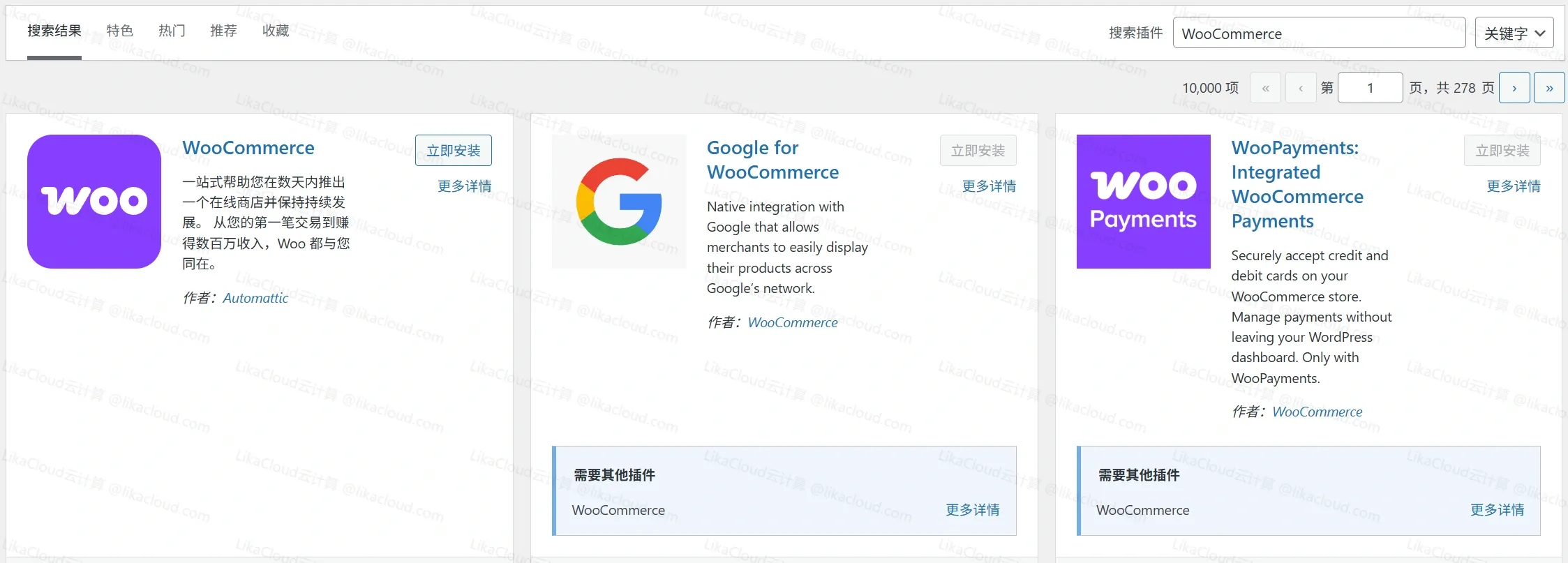
然后,点击立即安装按钮。您会看到一条提示激活的文本,请继续点击它。
激活插件后,您将看到 WooCommerce 的屏幕设置向导,帮助您完成插件的安装。该向导将引导您进行初始设置。首先,点击开始吧。
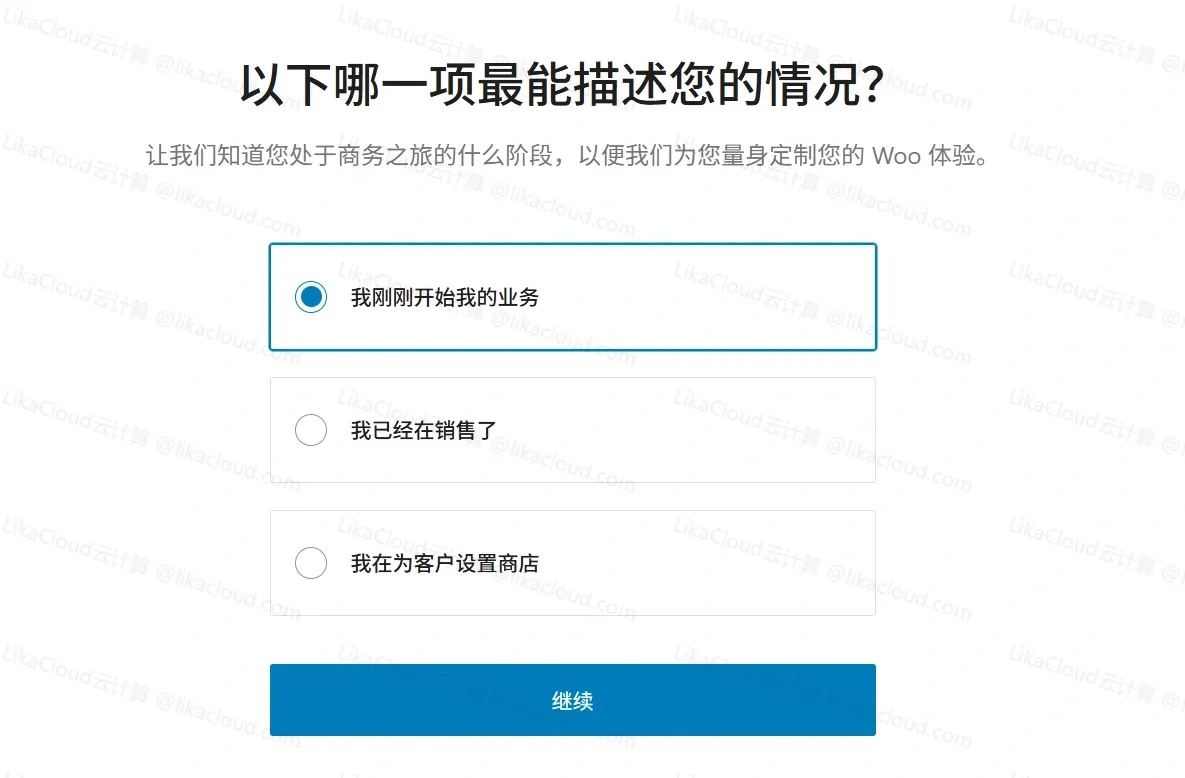
WooCommerce 需要几个页面才能运行。因此,请创建关键的商店页面。开始创建以下页面。
- 购物车页面 – 这是访客在前往结账前确认订单的购物车区域。
- 店铺页面 – 用于展示您的产品。
- 结账 – 在此环节,顾客可选择偏好的配送/送货方式,并继续为商品付款。
- 我的账户– 这更像是一个已注册客户的个人资料页面,用于查看他们过往的订单。
确认这些细节后,点击继续,WooCommerce 将为您设置这些页面。
设置您的位置
接下来,您需要设定店铺的位置。这些细节将有助于确定您的业务来源地、计量单位及货币种类。

现在,点击继续按钮以完成设置。
包含销售税和运费详情
税收是运营电子商务店铺时必须考虑的重要方面。WooCommerce 将协助您完成这些步骤。
首先,您需要确定是否将运送实体商品。根据您的选择,WooCommerce 将在设置部分预先配置其余的运输细节。
WooCommerce 提供出色的税务模块,帮助用户根据店铺所在地计算相应的税率。
因此,如果您计划征收销售税,只需勾选如下所示的主要选框。完成后,将会弹出一组新的选框,附带下一步操作的说明。
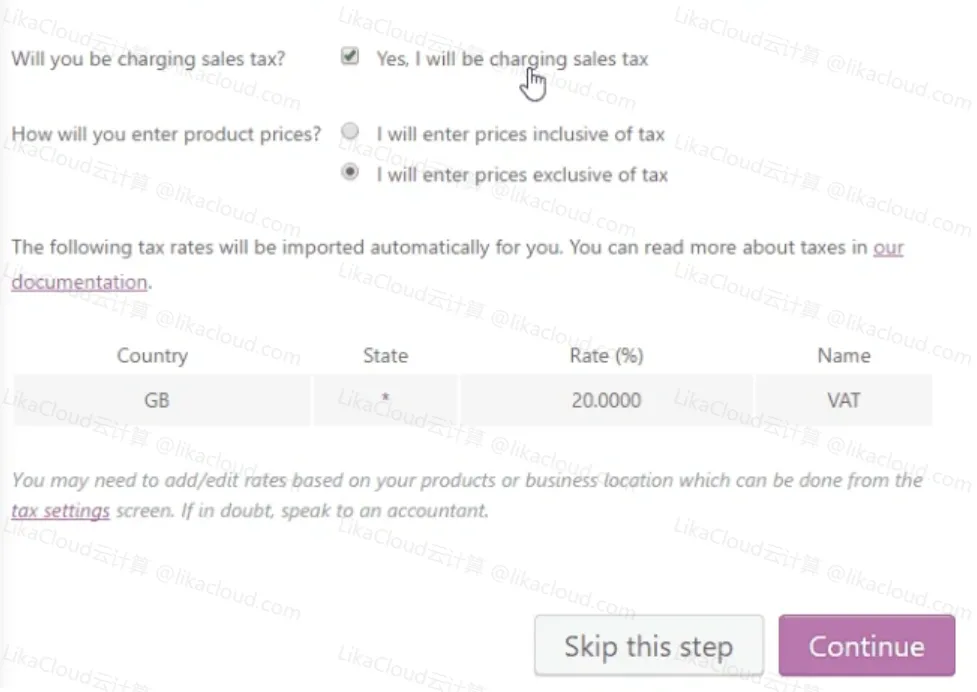
点击继续按钮以继续操作。
选择支付方式(推荐使用 PayPal)
接下来,您需要为您的电商店铺选择一种支付方式。支付似乎是运营店铺中最棘手的环节之一。建议您初期使用 Paypal 作为收款方式,但 WooCommerce 也提供了其他相关选项。
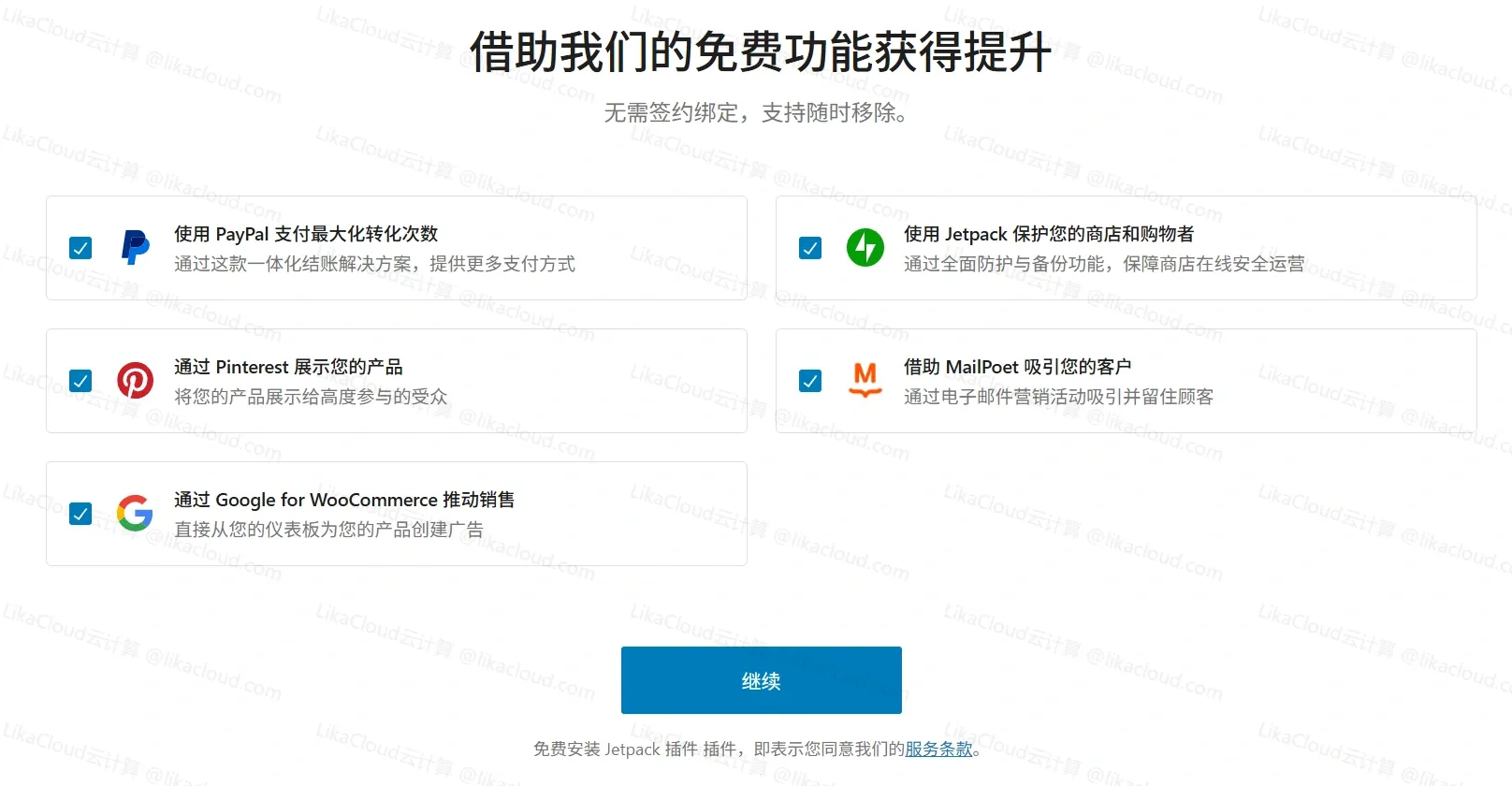
再次,完成后点击继续按钮。
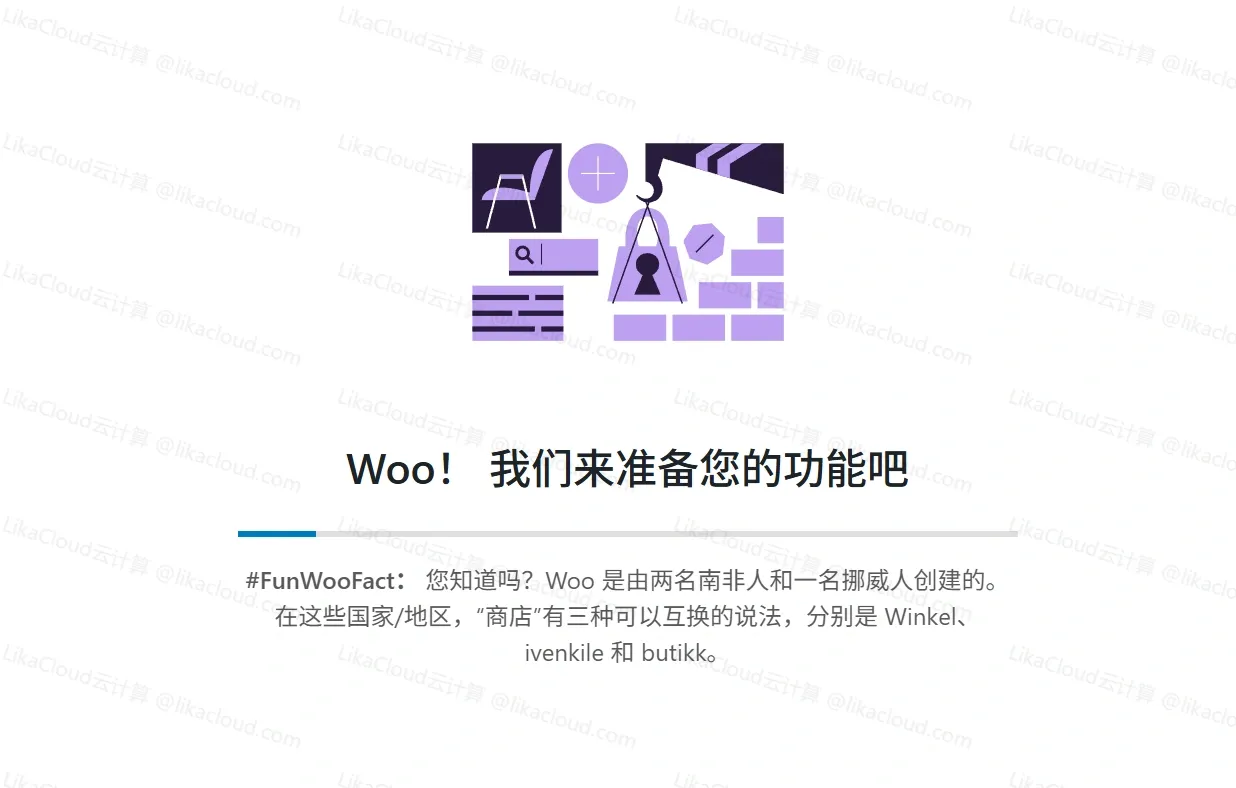
第三步:为您的电商店铺选择主题
接下来,你需要为你的在线商店选择一个主题,包括设计和布局。WooCommerce 提供了大量专为你的商店量身定制的独特设计。默认情况下,WooCommerce 能与 WordPress 上的任何主题良好兼容。这些主题具备出色的功能,能让你的商店看起来非常棒。
建议使用默认的 WooCommerce 主题,即Storefront。其默认版本免费,足以助您入门。
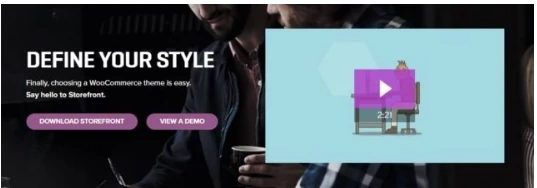
或者,您可以访问 WordPress 主题目录ThemeForest,并在其电子商务板块中浏览可用的选项。
一旦选定您偏好的主题,请确保各个页面显示美观。
第四步:添加您的产品
既然 WooCommerce 已成功安装,您可以开始添加您的第一个产品了。
要开设您的店铺,您需要一些产品。创建产品时,请前往仪表板,点击产品,然后进入添加产品。
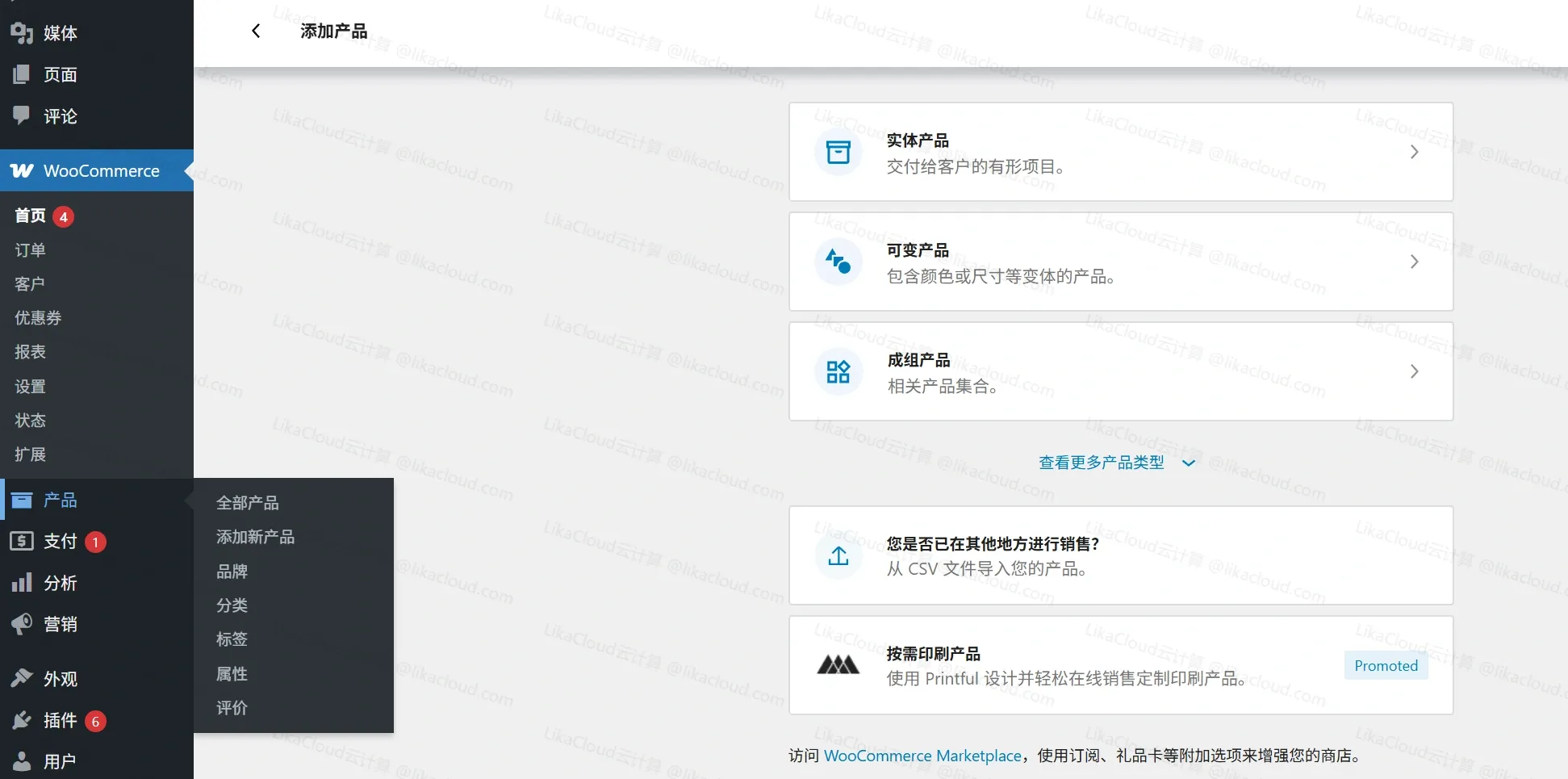
您应该会在 WordPress 上看到一个经典编辑界面。它看起来应该是这样的:
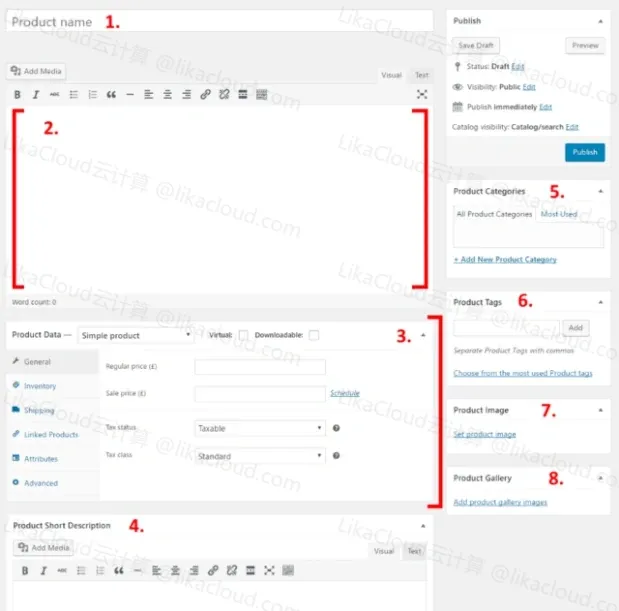
以下部分将显示:
- 产品名称
- 主要产品描述。在此字段中,您可以自由添加关于产品的任何信息,包括图片、标题、栏目甚至视频。随心所欲,包含您想要的一切。
- 产品数据区域。在此处,您可以设定想要添加的产品类型,指定其为可下载产品还是仅作为虚拟产品。此部分还包含多个其他功能区块,它们包括:
- 库存
- 运输
- 关联产品
- 属性
- 高级
- 产品简短描述。在此部分,包含将显示在产品页面上的产品描述。
- 产品类别。此部分将按各自类别对产品进行分组。
- 产品标签。帮助您整理产品数据库。
- 产品图片。在此处添加您的产品图像。
- 产品图库。您可以添加产品的其他图片以展示其独特功能。
完成产品部分后,只需点击发布按钮。恭喜您,您已成功添加了第一个产品。
结论
现在您的电子商务店铺设置已完成,并成功添加了一个产品。请按照相同流程向数据库中添加更多产品。如果您喜欢 WooCommerce 提供的控制权,那就安装它并开启您的在线商店吧。